Obs: I nästa ämne du kommer att läsa kommer du att lära dig om: Hur man ändrar teckensnittsfärg i Nova Launcher
Nova Launcher är en av de mest nedladdade hemskärmarna från tredje part för Android. Även om dess användare älskar det, undrar de som inte har provat det fortfarande vad som gör denna launcher unik. De flesta vet att du kan använda Nova Launcher för att skapa ditt anpassade rutnät, men de är inte säkra på vad som skiljer det från andra.
I den här artikeln kommer vi att prata om de saker du bör prova om du redan har Nova Launcher och skälen till att ladda ner den om du inte redan har den. Vi kommer också att svara på en av de vanligaste frågorna och det är: Hur ändrar man färgen på typsnittet?
Hur ändrar man teckensnittsfärg?
Nova Launcher låter dig inte bara ändra mappikonerna och deras färger, utan låter dig också anpassa teckensnittet under dem. Du kan ändra typsnittsstil, storlek och färg. Om du vill kan du ställa in olika teckensnittsfärger för appar på hemskärmen och färger i applådan. Processen är liknande men något annorlunda. Så här gör du:
Om du vill ändra teckensnittsfärgen under ikonerna på startskärmen:
- Öppna appen Nova Settings.
- Tryck på startskärmen.
- När du kommer till startskärmssektionen klickar du på Ikondesign.
- Aktivera ikonetiketter.
- Du bör nu se teckensnittsinställningarna.
- Klicka på Färg och välj den färg du gillar bäst.
Om du vill ändra teckensnittsfärgen under applådans ikoner kommer processen att vara liknande:
- Starta appen Nova Settings.
- Tryck på applådan.
- När du har kommit in i applådan trycker du på Icon Design.
- Glöm inte att aktivera ikontaggen.
- Ange teckensnittsinställningar.
- Klicka på Färg och välj den färg du gillar bäst.
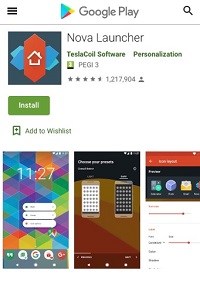
Anpassa teckensnitt
När du har gått in i avsnittet Källor kan du även utforska andra alternativ. Du kan välja mellan fyra teckensnittsalternativ: normal, medium, kondenserad och ljus. Det finns en förhandsvisning av varje för att hjälpa dig att bestämma.
Vissa människor blir snabbt uttråkade av samma typsnitt och det är bra att veta att du kan ändra det när du vill. Det kan verka som en liten förändring för vissa, men många hävdar att det har förbättrat deras användarupplevelse.
I samma avsnitt kan du också ändra teckenstorleken. Du kanske inte behöver det här alternativet just nu, men det är skönt att veta att efter en viss ålder behöver de flesta förstora bokstäver och typsnitt när de läser. Gör läsningen bekvämare och gör det bekvämare att använda telefonen.
Nova Launchers bästa funktioner
Med huvudfrågan i åtanke, låt oss snabbt utforska alla alternativ som Nova Launcher-användare har markerat som mest användbara.
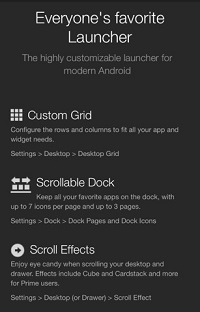
Anpassat rutnät
Äntligen har du möjlighet att organisera ditt rutnät som du vill. Du kan bestämma hur många rader och kolumner den ska ha och hur den ska se ut.
Anpassad applåda
Vi har fler appar än någonsin tidigare. Det är lätt att bli förvirrad när du inte hittar appen du behöver. Med Nova Launcher kan du organisera din applåda så att du kan hitta varje app på en sekund.
Denna applikation låter dig skapa flikar och mappar som hjälper dig att organisera dina applikationer mer effektivt. Många människor gillar att dela upp sina appar efter kategorier, som fitnessappar, sociala mediaappar, produktivitetsappar, etc.
Stor gliddocka
Nova Launcher låter dig lagra fler ikoner på en rymlig rullningslist så att du enkelt kan komma åt dem. Det kan finnas tre sidor i verktygsfältet och upp till sju programikoner per sida. Det är tillräckligt med utrymme för att placera alla dina favoritappar.
Anpassa mappikoner
Många användare säger att detta är deras favoritfunktion. Det låter dig uttrycka din kreativitet och designa dina anpassade mappikoner. Du kan ändra bakgrundsfärgen och du kan också designa om dem från början om du vill. Uppdatera din källa
Vi hoppas att den här artikeln var till hjälp för dig och att du hittade den lösning du letade efter. Med hjälp av de andra funktionerna vi förklarar kan du förbättra din användarupplevelse ytterligare.
Vilken är din favoritfunktion i Nova Launcher? Några andra tips som du vill dela med andra användare? Skriv gärna i kommentarsfältet nedan.
